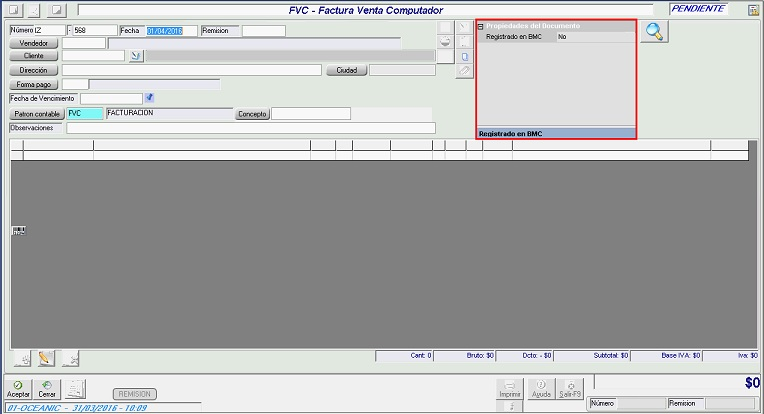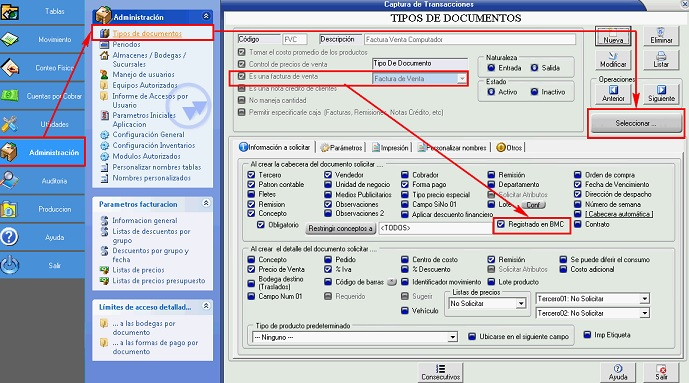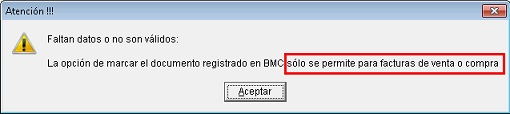Documento registrado en la bolsa mercantil de Colombia: Difference between revisions
No edit summary |
No edit summary |
||
| Line 14: | Line 14: | ||
[[File:Documento1.png|center]] | [[File:Documento1.png|center]] | ||
=== 3) ¿ Cómo se configura? === | |||
3) ¿ Cómo se configura? | |||
Para que un documento solicite si esta registrado en la BMC, siga los siguientes pasos: | Para que un documento solicite si esta registrado en la BMC, siga los siguientes pasos: | ||
| Line 33: | Line 31: | ||
7- Por último haga click en "Modificar" para guardar los cambios. | 7- Por último haga click en "Modificar" para guardar los cambios. | ||
[[File:Documento2.png|center]] | [[File:Documento2.png|center]] | ||
'''NOTA:''' Si el documento seleccionado NO es de tipo "factura de venta" o "factura de compra", el sistema lanzará un mensaje de error si trata de guardar los cambios cuando ha marcada la opción "Registrado en BMC". | '''NOTA:''' Si el documento seleccionado NO es de tipo "factura de venta" o "factura de compra", el sistema lanzará un mensaje de error si trata de guardar los cambios cuando ha marcada la opción "Registrado en BMC". | ||
Revision as of 22:50, 31 January 2022
1) ¿ Qué hace?
Permite solicitar si el documento está registrado en la BMC (Bolsa Mercantil de Colombia); en tal caso el documento estará exento de retención en la fuente.
2) ¿ En dónde está ubicada?
Para hacer que un documento este registrado en la BMC siga lo siguientes pasos:
1- En los módulos "Comercial"/"Pos" diríjase al menú "Movimientos".
2- Seleccione la opción "Documentos" y elija el documento a trabajar.
3- En la sección propiedades del documento verá el campo "Registrado en la BMC".
4- Ahora podrá elegir el valor del campo (Si/No).
3) ¿ Cómo se configura?
Para que un documento solicite si esta registrado en la BMC, siga los siguientes pasos:
1- En los módulos "Comercial"/"Pos" diríjase al menú "Administración".
2- Seleccione la opción "Tipos de documentos".
3- Vaya a "Seleccionar" y busque el documento requerido.
4- Haga clic en "Modificar".
5- Verifique que el documento sea una "factura de venta" o "factura de compra".
6- Marque la opción "Registrado en BMC".
7- Por último haga click en "Modificar" para guardar los cambios.
NOTA: Si el documento seleccionado NO es de tipo "factura de venta" o "factura de compra", el sistema lanzará un mensaje de error si trata de guardar los cambios cuando ha marcada la opción "Registrado en BMC".
4) ¿ En dónde tiene efecto?
Al contabilizar un documento que tenga "Si" en el campo "Registrado en la BMC" en la sección "Propiedades del documento", no se aplicará retención en la fuente a este, aunque cumpla con los criterios para aplicarla.
NOTA: Documento registrado en la BMC solo funciona con patrones V2.
5) Contenido relacionado
Retención en la fuente
Retención por grupo
Tipo de documento